Müəllif:
Roger Morrison
Yaradılış Tarixi:
22 Sentyabr 2021
YeniləMə Tarixi:
1 İyul 2024

MəZmun
- Addımlamaq
- Metod 3-dən 1: Bir iPhone-da yükləyin
- Metod 3-dən 2: Masaüstündə yükləyin
- Metod 3-dən 3: WiFi olmadan tətbiqləri avtomatik olaraq yeniləyin
- Xəbərdarlıqlar
Bu wikiHow, simsiz İnternet bağlantısı olmadan App Store-dan iPhone tətbiqetməsini yükləmək üçün daşıyıcınızın mobil məlumat planından necə istifadə etməyinizi öyrədir.
Addımlamaq
Metod 3-dən 1: Bir iPhone-da yükləyin
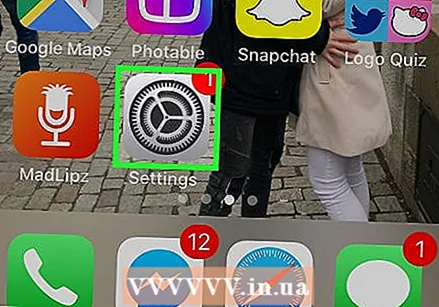 IPhone'unuzun parametrlərini açın. Bu, ana ekranda boz dişli simvol kimi görünəcək.
IPhone'unuzun parametrlərini açın. Bu, ana ekranda boz dişli simvol kimi görünəcək. 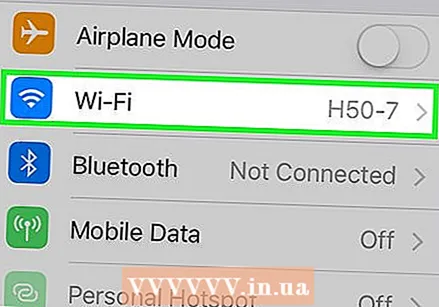 Wi-Fi vurun. Bu seçim Ayarlar menyusunun yuxarı hissəsində yerləşir.
Wi-Fi vurun. Bu seçim Ayarlar menyusunun yuxarı hissəsində yerləşir. 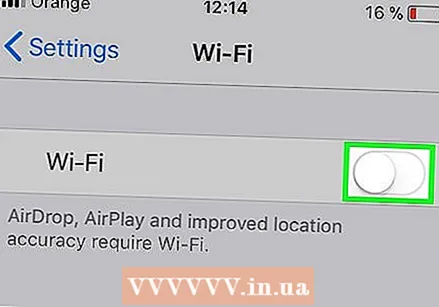 Wi-Fi düyməsini söndürmə vəziyyətinə keçirin. Düymə ağaracaq və iPhone'dakı Wi-Fi-nı söndürəcək. Alınana qədər internet bağlantınızı itirəcəksiniz Mobil məlumatlar açılır.
Wi-Fi düyməsini söndürmə vəziyyətinə keçirin. Düymə ağaracaq və iPhone'dakı Wi-Fi-nı söndürəcək. Alınana qədər internet bağlantınızı itirəcəksiniz Mobil məlumatlar açılır. 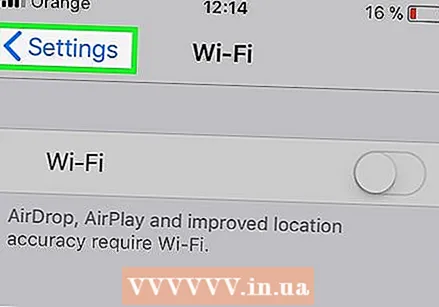 Geri düyməsinə vurun. Ekranınızın yuxarı sol küncündə yerləşir və parametrlər menyusuna qayıdacaqsınız.
Geri düyməsinə vurun. Ekranınızın yuxarı sol küncündə yerləşir və parametrlər menyusuna qayıdacaqsınız. 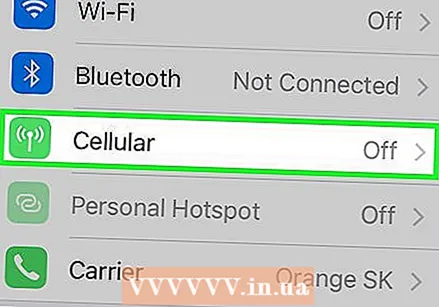 Mobil məlumatlar vurun. Bu seçim Ayarlardakı Wi-Fi altındadır.
Mobil məlumatlar vurun. Bu seçim Ayarlardakı Wi-Fi altındadır. 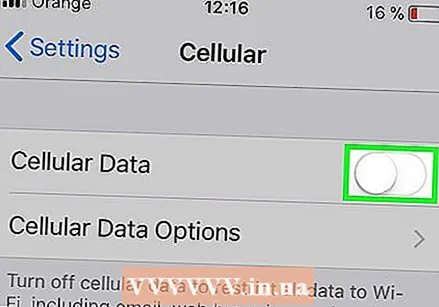 Mobil məlumat keçidini açıq vəziyyətdə sürüşdürün. Şalter yaşıl olmalıdır. Mobil məlumatları aktivləşdirərək, Wi-Fi bağlantısı olmadan internetə qoşulmaq üçün daşıyıcınızın mobil məlumat planını istifadə edə bilərsiniz.
Mobil məlumat keçidini açıq vəziyyətdə sürüşdürün. Şalter yaşıl olmalıdır. Mobil məlumatları aktivləşdirərək, Wi-Fi bağlantısı olmadan internetə qoşulmaq üçün daşıyıcınızın mobil məlumat planını istifadə edə bilərsiniz.  Aşağıya fırladın və App Store açarını açıq vəziyyətə sürüşdürün. Şalter yaşıl olmalıdır. Bu seçim mobil telefon məlumatlarını istifadə edin başlığı altındadır. Wi-Fi internet bağlantısı olmadan iPhone'dakı App Store-a baxmaq və tətbiqləri yükləmək üçün mobil məlumat planınızı istifadə etməyə imkan verir.
Aşağıya fırladın və App Store açarını açıq vəziyyətə sürüşdürün. Şalter yaşıl olmalıdır. Bu seçim mobil telefon məlumatlarını istifadə edin başlığı altındadır. Wi-Fi internet bağlantısı olmadan iPhone'dakı App Store-a baxmaq və tətbiqləri yükləmək üçün mobil məlumat planınızı istifadə etməyə imkan verir.  İPhone'unuzdakı ev düyməsini basın. Bu, ekranınızın altındakı dairə düyməsidir. Bu Ayarları bağlayacaq və ana ekranınıza qayıdacaqdır.
İPhone'unuzdakı ev düyməsini basın. Bu, ekranınızın altındakı dairə düyməsidir. Bu Ayarları bağlayacaq və ana ekranınıza qayıdacaqdır. 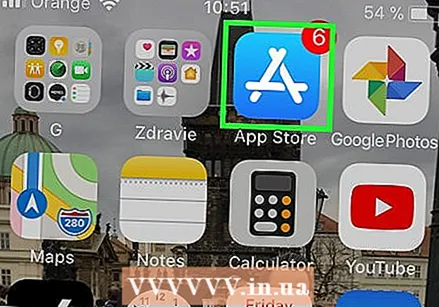 Tətbiq Mağazasını açın. App Store nişanı ana ekrandakı mavi qutuda ağ A kimi görünür.
Tətbiq Mağazasını açın. App Store nişanı ana ekrandakı mavi qutuda ağ A kimi görünür. 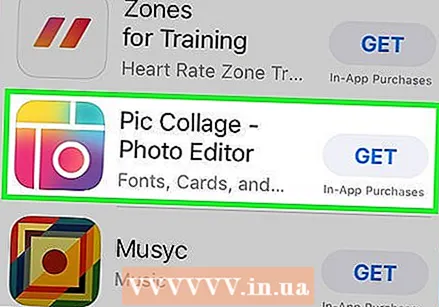 Yükləmək istədiyiniz proqramı tapın. Siz baxa bilərsiniz Seçilmiş tətbiqlər, Kateqoriyalar və Üst siyahılar ekranınızın altındakı alətlər çubuğundan və ya istifadə edə bilərsiniz Axtarışaradığınız tətbiqi tapmaq üçün App Store-un xüsusiyyəti.
Yükləmək istədiyiniz proqramı tapın. Siz baxa bilərsiniz Seçilmiş tətbiqlər, Kateqoriyalar və Üst siyahılar ekranınızın altındakı alətlər çubuğundan və ya istifadə edə bilərsiniz Axtarışaradığınız tətbiqi tapmaq üçün App Store-un xüsusiyyəti. 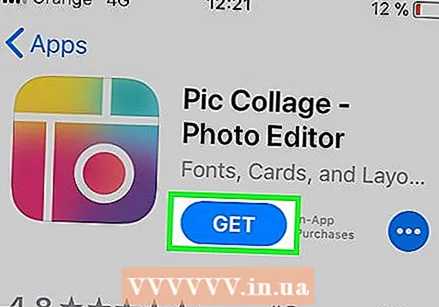 Endirməyə başlayın. Tətbiqi normalda bir WiFi bağlantısı ilə etdiyiniz kimi yükləyin. Ayarlarınızda App Store üçün Wi-Fi internet bağlantısı və mobil məlumat açıq olmadıqda, iPhone tətbiqetməni yükləmək üçün daşıyıcınızın mobil məlumat planından istifadə edir.
Endirməyə başlayın. Tətbiqi normalda bir WiFi bağlantısı ilə etdiyiniz kimi yükləyin. Ayarlarınızda App Store üçün Wi-Fi internet bağlantısı və mobil məlumat açıq olmadıqda, iPhone tətbiqetməni yükləmək üçün daşıyıcınızın mobil məlumat planından istifadə edir.
Metod 3-dən 2: Masaüstündə yükləyin
 IPhone'unuzun parametrlərini açın. Bu, ana ekranda boz dişli simvol kimi görünəcək.
IPhone'unuzun parametrlərini açın. Bu, ana ekranda boz dişli simvol kimi görünəcək. 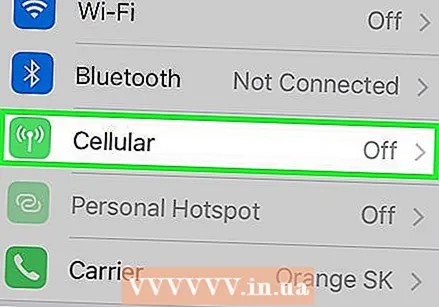 Mobil məlumatlar vurun.
Mobil məlumatlar vurun.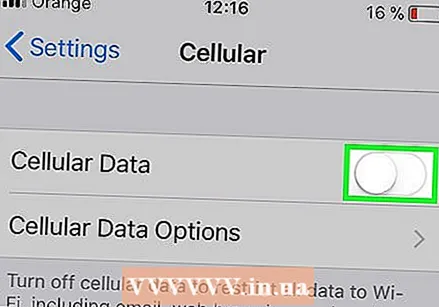 Mobil məlumat keçidini açıq vəziyyətə sürüşdürün. Şalter yaşıl olmalıdır. Mobil məlumatları aktivləşdirərək, Wi-Fi bağlantısı olmadan internetə qoşulmaq üçün daşıyıcınızın mobil məlumat planını istifadə edə bilərsiniz.
Mobil məlumat keçidini açıq vəziyyətə sürüşdürün. Şalter yaşıl olmalıdır. Mobil məlumatları aktivləşdirərək, Wi-Fi bağlantısı olmadan internetə qoşulmaq üçün daşıyıcınızın mobil məlumat planını istifadə edə bilərsiniz. 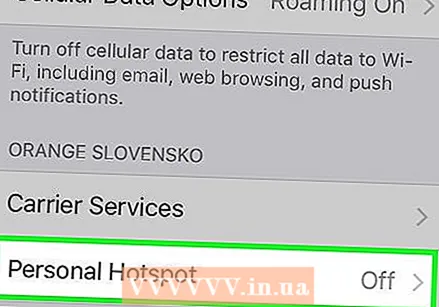 Şəxsi Hotspot vurun. Personal Hotspot ilə telefonunuzun internet bağlantısını WiFi, Bluetooth və ya USB vasitəsilə yaxınlıqdakı cihazlar ilə paylaşa bilərsiniz. Bu, kompüterinizi iPhone vasitəsi ilə internetə qoşmağa və daşıyıcınızın mobil məlumat planından istifadə etməyə imkan verir.
Şəxsi Hotspot vurun. Personal Hotspot ilə telefonunuzun internet bağlantısını WiFi, Bluetooth və ya USB vasitəsilə yaxınlıqdakı cihazlar ilə paylaşa bilərsiniz. Bu, kompüterinizi iPhone vasitəsi ilə internetə qoşmağa və daşıyıcınızın mobil məlumat planından istifadə etməyə imkan verir. 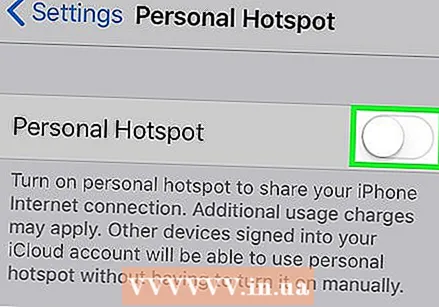 Şəxsi Hotspot düyməsini açıq vəziyyətə sürüşdürün. Şalter yaşıl olmalıdır.
Şəxsi Hotspot düyməsini açıq vəziyyətə sürüşdürün. Şalter yaşıl olmalıdır. - İPhone'unuzda Wi-Fi söndürülübsə, seçim etməyiniz istənəcək WiFi aktiv edin və ya Yalnız Bluetooth və USB istifadə edin.
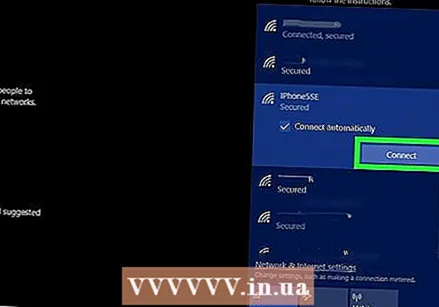 Kompüterinizi iPhone-a qoşun.
Kompüterinizi iPhone-a qoşun.- Qoşulmaq istəyirsinizsə Wifi, kompüterinizi Wi-Fi ayarlarında tapın və iPhone seçin.
- Əgər sən Bluetooth əvvəlcə iPhone-u kompüterinizlə qoşun. Sonra iPhone-u kompüterinizin Bluetooth ayarlarından tapın və seçin.
- Bir varsa USBkabel, iPhone'unuzu kompüterinizə qoşun. Sonra kompüterinizin parametrlərindəki şəbəkə xidmətləri siyahısından iPhone-u tapın və seçin.
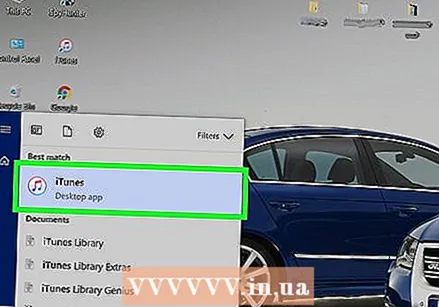 ITunes'u kompüterinizdə açın. İPhone tətbiqetmələrini iTunes ilə kompüterinizdəki App Store-dan yükləyə bilərsiniz.
ITunes'u kompüterinizdə açın. İPhone tətbiqetmələrini iTunes ilə kompüterinizdəki App Store-dan yükləyə bilərsiniz. 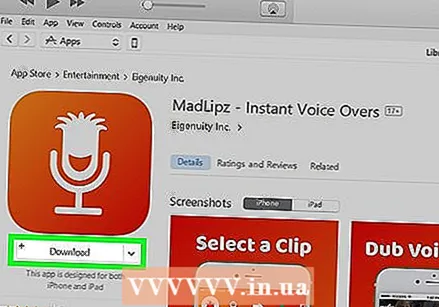 Normalda olduğu kimi iTunes App Store-dan bir proqram yükləyin. ITunes kompüterinizdə iPhone App Store-a baxmağa və daha sonra iPhone ilə sinxronizasiya etmək üçün proqramlar yükləməyə imkan verir. Kompüteriniz iPhone'unuzu şəxsi internet qaynaq nöqtəsi kimi istifadə edir və proqramı yükləmək üçün daşıyıcınızın mobil məlumat planından istifadə edir.
Normalda olduğu kimi iTunes App Store-dan bir proqram yükləyin. ITunes kompüterinizdə iPhone App Store-a baxmağa və daha sonra iPhone ilə sinxronizasiya etmək üçün proqramlar yükləməyə imkan verir. Kompüteriniz iPhone'unuzu şəxsi internet qaynaq nöqtəsi kimi istifadə edir və proqramı yükləmək üçün daşıyıcınızın mobil məlumat planından istifadə edir. 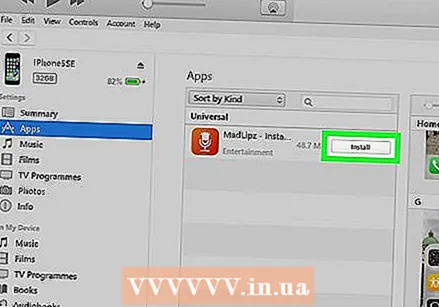 İPhone'unuzu iTunes ilə sinxronlaşdırın. Əgər iPhone tətbiqetmələri avtomatik olaraq kompüterinizlə sinxronlaşdıracaq şəkildə qurulmayıbsa, onları əl ilə sinxronlaşdırmalısınız. Bunu etmək üçün düyməsini vurun iPhone nişanı iTunes-da Oynat düyməsinin altında vurun Tətbiqlər soldakı naviqasiya menyusunda düyməni vurun qurmaq tətbiqin yanında və vurun Tətbiq etmək iTunes-un sağ alt küncündə.
İPhone'unuzu iTunes ilə sinxronlaşdırın. Əgər iPhone tətbiqetmələri avtomatik olaraq kompüterinizlə sinxronlaşdıracaq şəkildə qurulmayıbsa, onları əl ilə sinxronlaşdırmalısınız. Bunu etmək üçün düyməsini vurun iPhone nişanı iTunes-da Oynat düyməsinin altında vurun Tətbiqlər soldakı naviqasiya menyusunda düyməni vurun qurmaq tətbiqin yanında və vurun Tətbiq etmək iTunes-un sağ alt küncündə. - İPhone'unuzu kompüterinizlə sinxronizasiya etməkdə çətinlik çəkirsinizsə, bu məqalə sizə USB və ya Wi-Fi istifadə edərək necə sinxronlaşdırmağı öyrədəcəkdir.
Metod 3-dən 3: WiFi olmadan tətbiqləri avtomatik olaraq yeniləyin
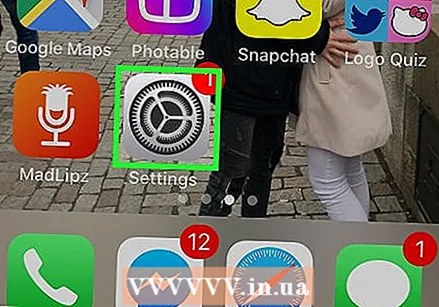 IPhone'unuzun parametrlərini açın. Bu, ana ekranda boz dişli simvol kimi görünəcək.
IPhone'unuzun parametrlərini açın. Bu, ana ekranda boz dişli simvol kimi görünəcək. 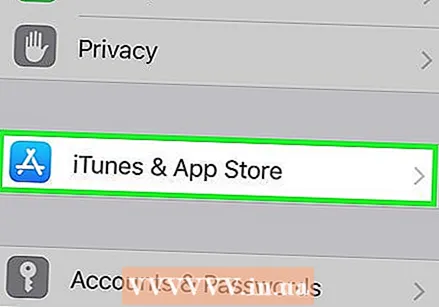 Aşağıya fırladın və iTunes & App Store vurun.
Aşağıya fırladın və iTunes & App Store vurun.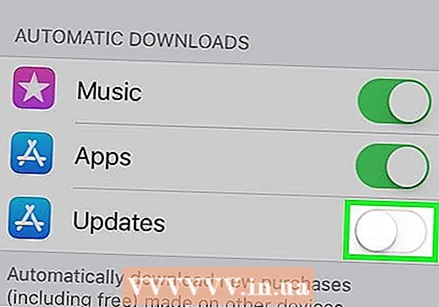 Yeniləmələr düyməsini açıq vəziyyətə sürüşdürün. Şalter yaşıl olmalıdır. Bu seçim başlığın altındadır AVTOMATİK YÜKLƏMƏLƏR. Bu, iPhone cihazınıza mövcud tətbiqlər üçün yeniləmələri avtomatik yükləməyə imkan verir.
Yeniləmələr düyməsini açıq vəziyyətə sürüşdürün. Şalter yaşıl olmalıdır. Bu seçim başlığın altındadır AVTOMATİK YÜKLƏMƏLƏR. Bu, iPhone cihazınıza mövcud tətbiqlər üçün yeniləmələri avtomatik yükləməyə imkan verir. 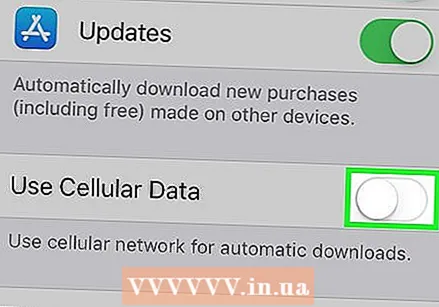 Mobil məlumatdan istifadə düyməsini açıq vəziyyətə sürüşdürün. Şalter yaşıl olmalıdır. Avtomatik olaraq tətbiq yeniləmələrini yükləmək üçün iPhone'unuzun daşıyıcınızın mobil məlumat planını istifadə etməsinə icazə verir.
Mobil məlumatdan istifadə düyməsini açıq vəziyyətə sürüşdürün. Şalter yaşıl olmalıdır. Avtomatik olaraq tətbiq yeniləmələrini yükləmək üçün iPhone'unuzun daşıyıcınızın mobil məlumat planını istifadə etməsinə icazə verir. - İPhone'unuz hələ də Wi-Fi şəbəkəsinə qoşulduqda yeniləmələri yükləmək üçün Wi-Fi istifadə edəcəkdir. Mobil məlumatlar yalnız mövcud Wi-Fi internet bağlantınız olmadıqda istifadə olunur.
Xəbərdarlıqlar
- Yükləmə 100 meqabaytdan çoxdursa, Wi-Fi bağlantısı olmadan App Store-dan bir proqram yükləyə bilməzsiniz. Bu, iPhone əməliyyat sisteminiz tərəfindən tətbiq olunan bir proqram məhdudiyyətidir və onu artırmaq mümkün deyil.
- Bəzi daşıyıcılar məlumat planlarında və / və ya cihaz parametrlərində Şəxsi Hotspot xüsusiyyətini deaktiv edir.
- İTunes App Store Mac App Store'dan fərqlidir. İPhone tətbiqetmələrini iTunes-da yükləyə və daha sonra iPhone ilə sinxronizasiya edə bilərsiniz.
- Yeniləmələrin avtomatik yüklənməsini təmin etmək üçün Apple ID ilə daxil olmalısınız.



